สารบัญ
มีหลายวิธีในการเปลี่ยนสีเส้นตรงของคุณใน PaintTool SAI คุณสามารถทำได้โดยใช้ Lock Opacity , ฟิลเตอร์ Hue and Saturation, โหมดการผสมสี และ เครื่องมือสร้างเส้นสี .
ฉันชื่อเอลีแอนนา ฉันจบปริญญาตรีศิลปศาสตร์ สาขาภาพประกอบ และใช้ PaintTool SAI มานานกว่า 7 ปี ฉันรู้ทุกสิ่งที่ควรรู้เกี่ยวกับ PaintTool SAI และในไม่ช้าคุณก็จะรู้เช่นกัน
ในโพสต์นี้ ฉันจะแสดงให้คุณเห็นสี่วิธีในการเปลี่ยนสีเชิงเส้นใน PaintTool SAI ไม่ว่าคุณเพียงแค่ต้องการทดลองกับสีต่างๆ ในชิ้นงานของคุณหรือเปลี่ยนลุคทั้งหมด ฉันจะให้คำแนะนำแบบทีละขั้นตอนเกี่ยวกับวิธีการทำให้สำเร็จ
ประเด็นสำคัญ
- สร้างเส้นตรงของคุณในเลเยอร์แยกต่างหากจากภาพร่างและสีเสมอ เพื่อทำให้การแก้ไขในอนาคตไม่ยุ่งยาก
- ใช้ ล็อคความทึบ เพื่อเปลี่ยนสีของพิกเซลในเลเยอร์เชิงเส้นที่เลือก
- ใช้ปุ่มลัด Ctrl+U เพื่อเข้าถึง แผงสีและความอิ่มตัว เพื่อเปลี่ยนสีเส้นตรงของคุณ อย่าลืมทำเครื่องหมายในช่อง ระบายสี และ แสดงตัวอย่าง เพื่อดูการแก้ไขแบบสด
- โหมดการผสมสีใน PaintTool SAI เช่น สี จะถูกรักษาไว้ใน Photoshop หากคุณบันทึกเอกสาร SAI เป็น .psd (เอกสาร Photoshop)
- ใช้เครื่องมือ สี เพื่อเปลี่ยนสีเส้นตรงของเลเยอร์เส้น
วิธีที่ 1: การใช้ Lock Opacity
หากคุณต้องการเปลี่ยนสีเชิงเส้นบน PaintTool SAI วิธีที่ง่ายที่สุดคือการใช้ ล็อคความทึบ การเลือกตัวเลือกนี้จะป้องกันความโปร่งแสงของพิกเซลในเลเยอร์ที่เลือก หรือพูดง่ายๆ คือเลือกพิกเซลทั้งหมดในเลเยอร์เส้นตรงของคุณ ดังนั้นคุณจึงแก้ไขเฉพาะส่วนนั้น
หมายเหตุด่วน: อย่าลืมเก็บภาพร่างของคุณ ลายเส้นเส้นตรง และลงสีบนเลเยอร์ที่แยกจากกันเพื่อปรับปรุงเวิร์กโฟลว์และทำให้การแก้ไขในอนาคตไม่ยุ่งยาก ตัวเลือกนี้ทำงานได้ดีที่สุดในเลเยอร์เส้นสายที่แยกจากกัน
ทำตามขั้นตอนเหล่านี้:
ขั้นตอนที่ 1: เปิดเอกสารที่คุณต้องการเปลี่ยนสีเส้นตรงใน SAI
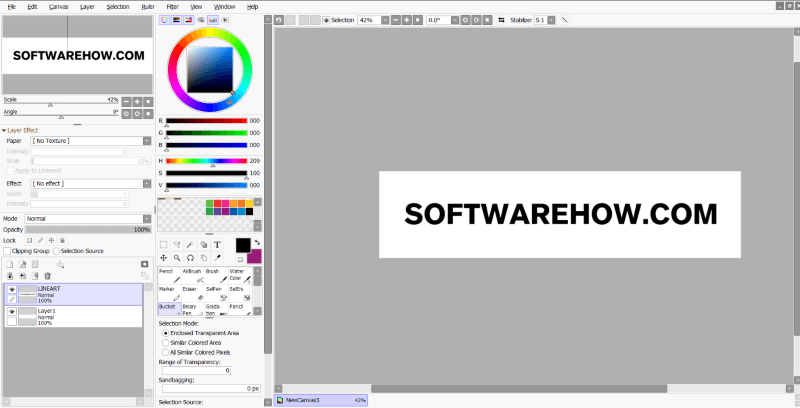
ขั้นตอนที่ 2: ค้นหาและคลิกที่เลเยอร์ที่มีเส้นตรงของคุณอยู่
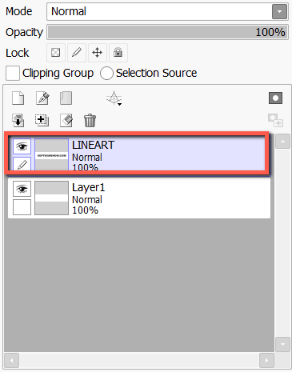
ขั้นตอนที่ 3: คลิกที่ไอคอน ล็อคความทึบ เมื่อเปิดใช้งานล็อคความทึบ ไอคอนล็อคจะปรากฏบนเลเยอร์ที่คุณเลือก
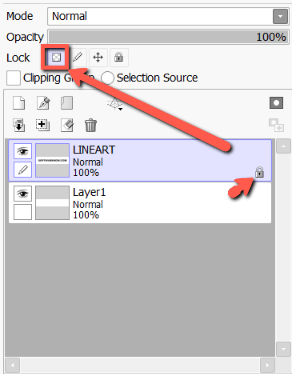
ขั้นตอนที่ 4: เลือกสีใหม่ที่คุณต้องการใน ตัวเลือกสี สำหรับตัวอย่างนี้ ฉันเลือกสีแดง
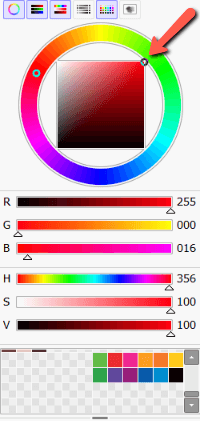
ขั้นตอนที่ 5: คลิกที่ ถังสี หากคุณต้องการเปลี่ยนส่วนใดส่วนหนึ่งของเส้นตรงของคุณ เครื่องมือ ดินสอ หรือ แปรง ก็ใช้งานได้เช่นกัน
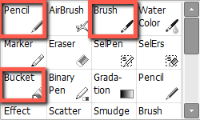
ขั้นตอนที่ 6: เปลี่ยนสีของคุณ เส้นตรง
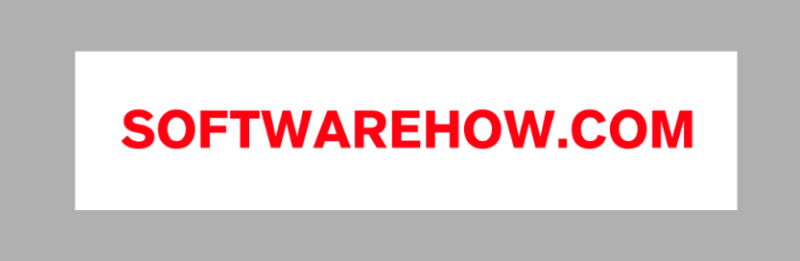
วิธีที่ 2: การใช้ตัวกรองสีและความอิ่มตัว
มีตัวกรองการปรับสีสองแบบใน PaintTool SAI: เฉดสีและความอิ่มตัว และความสว่างและความคมชัด สามารถใช้ ตัวกรองความอิ่มตัวของสี เพื่อเปลี่ยนสีเส้นตรงของคุณใน SAI ได้อย่างง่ายดาย
สิ่งนี้วิธีการนี้เหมาะสมที่สุดกับเลเยอร์เส้นตรงแบบแยก เนื่องจากมันจะเปลี่ยนสีของพิกเซลทั้งหมดในเลเยอร์ที่เลือก ทำตามขั้นตอนด้านล่างนี้:
ขั้นตอนที่ 1: ค้นหาและคลิกที่เลเยอร์ที่มีเส้นตรงของคุณอยู่

ขั้นตอนที่ 2: คลิกที่ ตัวกรอง ใน แถบเครื่องมือเมนูด้านบน แล้วเลือก การปรับสี .

ขั้นตอนที่ 3: เลือก สีและความอิ่มตัวของสี หรือใช้ปุ่มลัด Ctrl+U
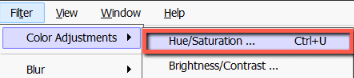
ขั้นตอนที่ 4: หากไม่ได้เลือก ให้เลือกช่อง Colorize และ Preview วิธีนี้จะช่วยให้คุณเห็นตัวอย่างการแก้ไขของคุณแบบสดๆ
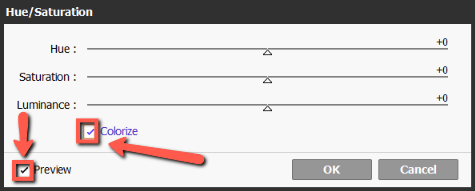
ขั้นตอนที่ 5: หากสีเส้นตรงดั้งเดิมของคุณเป็นสีดำ ให้ตั้งค่าระดับ ความสว่าง ให้สูงกว่า 0 ก่อน สำหรับบทช่วยสอนนี้ ฉันได้ตั้งค่าเป็น +50 .
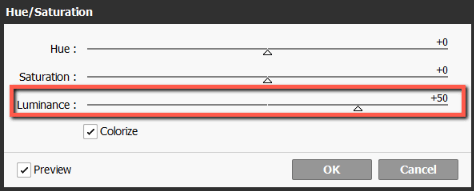
ขั้นตอนที่ 6: ใช้แถบ ฮิว และ ความอิ่มตัว เปลี่ยนสีของ เส้นตรงของคุณตามต้องการ

ขั้นตอนที่ 7: เมื่อเสร็จแล้ว ให้กด ตกลง หรือกด Enter บนแป้นพิมพ์

วิธีที่ 3: การใช้โหมดการผสมสี
โหมดการผสมคือเอฟเฟ็กต์ที่สามารถเพิ่มเพื่อจัดการสีในเลเยอร์ล่าง และมีอยู่ในซอฟต์แวร์การวาดภาพและการออกแบบเกือบทั้งหมด ในความเป็นจริง หากคุณบันทึกไฟล์ .sai เป็น .psd โหมดการผสมเหล่านี้จะถูกรักษาไว้ใน Photoshop เช่นกัน
หมายเหตุ: ตัวเลือกนี้เพื่อเปลี่ยนสีเส้นตรงจะใช้ได้ก็ต่อเมื่อสีเส้นตรงของคุณไม่ใช่สีดำเท่านั้น
ขั้นตอนที่ 1: เลือกเลเยอร์เส้นตรงของคุณ
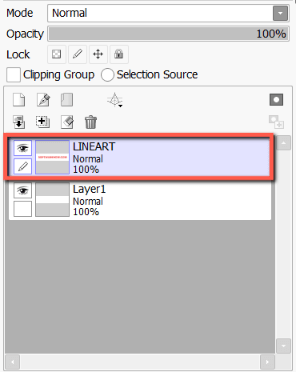
ขั้นตอนที่ 2: คลิกที่ไอคอน เลเยอร์ใหม่ เพื่อสร้างเลเยอร์ใหม่เลเยอร์เกี่ยวกับเลเยอร์เชิงเส้นของคุณ
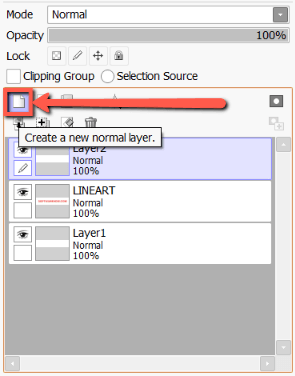
ขั้นตอนที่ 3: คลิกที่กล่อง กลุ่มการตัด คุณจะเห็นว่ามันเปิดใช้งานเมื่อทำเครื่องหมายในช่องและเลเยอร์เปลี่ยนเป็นสีชมพู

ขั้นตอนที่ 4: คลิกที่เมนูแบบเลื่อนลง โหมดการผสม

ขั้นตอนที่ 5: คลิกที่ สี .<3 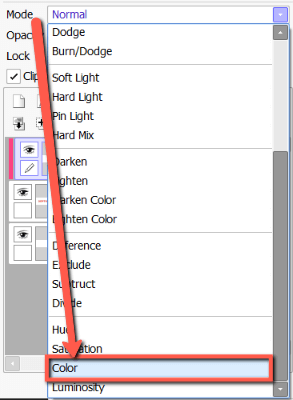
ขั้นตอนที่ 6: ใช้ ตัวเลือกสี เพื่อเลือกสีใหม่สำหรับเส้นตรงของคุณ สำหรับตัวอย่างนี้ ฉันได้เลือกสีม่วง
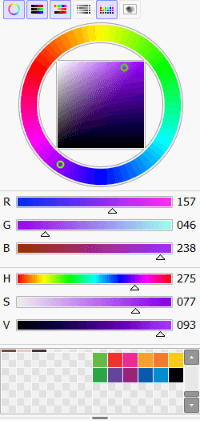
ขั้นตอนที่ 7: คลิกที่ ถังสี ในเมนูเครื่องมือ
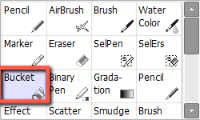
ขั้นตอนที่ 8: คลิก ที่ใดก็ได้บนผืนผ้าใบและดูสีของเส้นตรงของคุณเปลี่ยนไป

วิธีที่ 4: การใช้ Color Linework Tool
การเปลี่ยนสีเส้นตรงของเลเยอร์เส้นใน PaintTool SAI นั้นง่าย แต่ แตกต่างจากเลเยอร์ปกติเล็กน้อย และต้องใช้เลเยอร์เส้น สี เครื่องมือ ตามที่เขียนไว้ใน PaintTool SAI เครื่องมือนี้ "เปลี่ยนสีของเส้นขีดที่คลิก"
ทำตามขั้นตอนเหล่านี้เพื่อเปลี่ยนสีเส้นตรงของเลเยอร์เส้นตรงใน PainTool SAI
ขั้นตอนที่ 1: คลิกที่เลเยอร์เส้นสายของคุณใน PaintTool SAI ซึ่งเส้นตรงของคุณตั้งอยู่

ขั้นตอนที่ 2: เลือกเครื่องมือ สี ในเมนูเครื่องมือเลเยอร์ Linework
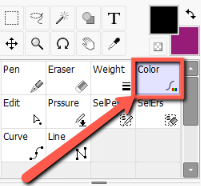
ขั้นตอนที่ 3: ใช้ ตัวเลือกสี เพื่อเลือกสีเชิงเส้นใหม่ที่คุณต้องการ สำหรับตัวอย่างนี้ ฉันได้เลือกสีเขียว

ขั้นตอนที่ 4: คลิกที่ใดก็ได้บนเส้นตรงและดูการเปลี่ยนแปลงของสี
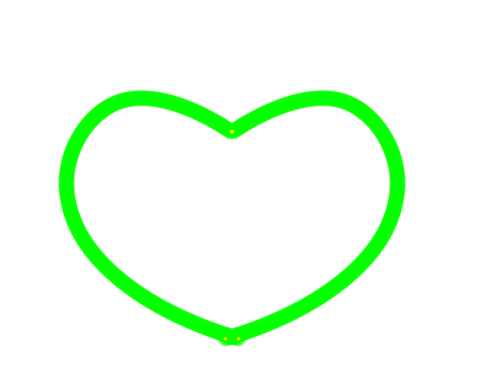
ความคิดสุดท้าย
เรียนรู้วิธีเปลี่ยนสีของลายเส้นของคุณใน PaintTool SAI เป็นทักษะอันล้ำค่าในกระบวนการออกแบบ และอย่างที่คุณเห็น คุณสามารถบรรลุได้ด้วยเครื่องมือและวิธีการที่หลากหลาย รวมถึง ล็อคความทึบ ตัวกรอง เฉดสีและความอิ่มตัว โหมดการผสม สี , และ สี เครื่องมือลายเส้น
การเปลี่ยนสีของเส้นตรงของคุณสามารถเปลี่ยนเอกลักษณ์ของงานศิลปะของคุณหรือสร้างนวัตกรรมใหม่ให้กับชิ้นงานของคุณ ใช้เวลาสักครู่เพื่อทดลองและค้นหาวิธีการที่คุณรู้สึกสบายใจที่สุดในเวิร์กโฟลว์ของคุณ
คุณเคยเปลี่ยนสีเส้นตรงในงานของคุณหรือไม่? มันมีผลอะไร? คุณชอบวิธีใดมากที่สุด แจ้งให้เราทราบในความคิดเห็นด้านล่าง

